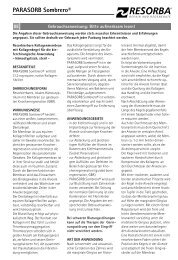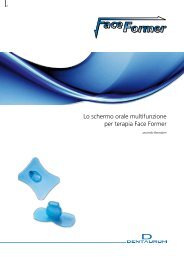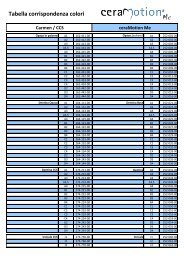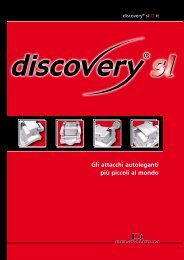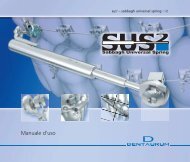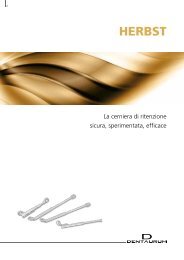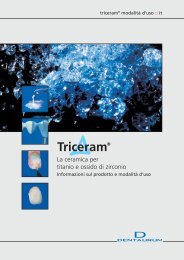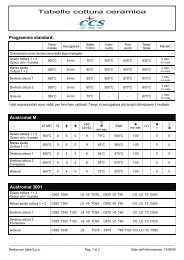Manuale completo_NemoCeph NX 2009.pdf - Dentaurum Italia
Manuale completo_NemoCeph NX 2009.pdf - Dentaurum Italia
Manuale completo_NemoCeph NX 2009.pdf - Dentaurum Italia
Create successful ePaper yourself
Turn your PDF publications into a flip-book with our unique Google optimized e-Paper software.
Gestione delle immagini<br />
Da questo template è possibile realizzare le seguenti operazioni.<br />
Aprire un documento immagine facendo direttamente doppio click sull’immagine sulla quale<br />
desidera lavorare.<br />
Menu contestuale:<br />
Facendo un click con il pulsante destro del mouse sopra la serie (linea orizzontale sopra le<br />
immagini in cui sono specificate le informazioni riguardanti la serie).<br />
Nuova Serie: si crea una nuova serie.<br />
Aprire Serie: si apre la serie selezionata.<br />
Eliminare Serie: si cancella la serie selezionata e i documenti ad essa associati.<br />
Modifica Serie: modifica la serie.<br />
Slide Show – 1, 2 e 4 immagini: presentazione di 1, 2 o 4 immagini simultanee.<br />
Slide Show – Evoluzione – Fila a Fila: presentazione delle immagini in un’unica fila.<br />
Slide Show – Evoluzione – Cast<br />
Slide Show – Evoluzione – Profilo (Modulo Nemoceph Studio)<br />
Slide Show – Tracciato/Opc. (Modulo <strong>NemoCeph</strong> Studio)<br />
Stampare Template: vi permette di selezionare il template da stampare.<br />
Correggere Immagini della Serie: vi permette di correggere il formato delle immagini.<br />
Esportare Serie: Esporta la serie selezionata nel formato che specificheremo e la cartella di<br />
destinazione che si seleziona.<br />
I documenti immagine che contengono la serie hanno anche a disposizione un menu<br />
contestuale selezionando prima il documento immagine (che rimane segnato in blu) e facendo<br />
un click con il pulsante destro del mouse sopra questa; questo menu contestuale è lo stesso<br />
che viene spiegato in Tutti i documenti. Punto seguente.<br />
3. “Tutti i Registri”: Visualizza tutti i documenti di cui dispone il paziente, immagini, templates,<br />
templates associati al paziente, documenti cefalometrici, periodontogrammi, ecc. (A<br />
seconda dei moduli installati, avremo i documenti associati a ciascuna specialità/categoria)<br />
per aprire un’immagine, faccia semplicemente doppio click sopra l’immagine.<br />
<strong>Manuale</strong> <strong>NemoCeph</strong> <strong>NX</strong> 2009 © Nemotec V - Gestione delle immagini Pag. 45 di 213